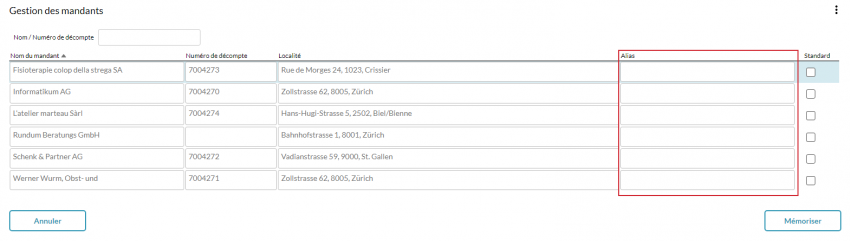Pour les partenaires commerciaux
Gestion de vos mandants
En tant que partenaire commercial, vous avez accès au portail des partenaires de « ProfondConnect ». A partir de votre compte dans le portail des partenaires, vous pouvez également accéder au compte utilisateur de vos mandants dès que ceux-ci vous en donnent l’accès. Avec l’activation, vous avez automatiquement accès à toutes les données pertinentes et disposez des mêmes options de mutation et de calcul que votre mandant. Vous pouvez passer d’un compte utilisateur à un autre via la sélection rapide (liste déroulante) dans la barre de titre.
Pour des raisons de protection des données, l’accès au compte utilisateur de votre mandant doit être accordé par le mandant lui-même sur ProfondConnect. Pour ce faire, il a seulement besoin de votre nom, de votre prénom et de votre adresse électronique. Dans les paramètres utilisateur sous « Supprimer/enregistrer les utilisateurs », il peut compléter votre identifiant. Vous trouverez des instructions détaillées dans la description des paramètres utilisateur.
Connexion et enregistrement
Pour pouvoir utiliser ProfondConnect, vous devez d’abord vous enregistrer. Vous avez reçu à cet effet un courrier d’activation avec votre code personnel. Pour procéder à votre enregistrement, suivez le Guide « Enregistrement » et préparez votre code personnel.
Vous n’avez pas reçu de courrier d’activation ou le code d’activation a expiré ? Dans ce cas, contactez notre service clients.
Accès à ProfondConnect
Vous pouvez accéder à ProfondConnect via le lien suivant : https://pc.profond.ch
Enregistrement
Pour pouvoir utiliser ProfondConnect, vous devez d’abord vous enregistrer. Vous avez reçu à cet effet un courrier d’activation avec votre code personnel.
Pour offrir la plus grande sécurité possible, ProfondConnect utilise une authentification à deux facteurs, comme pour la banque en ligne. Vous devez donc ajouter un numéro de portable au cours du processus d’enregistrement.
Guide étape par étape
- Ouvrez https://pc.profond.ch/register
- Choisissez la langue en haut à droite.
- Saisissez le code personnel de votre courrier et cliquez sur « Continuer ».
- Complétez votre adresse e-mail.
- Vous recevrez un e-mail avec la référence « Finaliser la création du compte utilisateur ».
- Si vous ne recevez pas le courriel dans les 10 minutes, veuillez vérifier votre dossier spam/pourriels.
Appelez-nous si vous n’y trouvez aucun courriel. Nous serons heureux de vous aider. - Complétez le code d'accès dans la fenêtre de saisie ci-dessous et cliquez sur « Continuer ».
- Complétez les informations manquantes, acceptez les conditions d'utilisation et cliquez sur « Continuer ».
- Définissez un mot de passe sécurisé et confirmez-le.
- Veuillez saisir votre numéro de téléphone portable au format suivant et cliquer sur « Continuer » :
Suisse : +41 (79) 000 00 00
Allemagne : +49 (174) 1234567
Autriche : +43 (000) 1234567
France : +33 (6) 12345678
Italie : +39 (32) 1234567
Angleterre : +44 (7447) 040461 - Vous recevrez par SMS un code à six chiffres.
- Veuillez le saisir et sélectionner « Confirmer et conclure ». Si vous n’avez pas reçu de code, vous pouvez le faire envoyer à nouveau sous « Envoyer de nouveau ». Si vous ne recevez pas le code dans les 10 minutes, appelez-nous.
- Vous pouvez à présent vous connecter au portail.
Pour toute question technique, adressez-vous par courriel à votre contact chez Profond. Nous vous assisterons volontiers pour des questions techniques à l'adresse info@profond.ch.
Relier des portails
Vous utilisez ProfondConnect non seulement en tant que partenaire, mais aussi en tant qu’entreprise et/ou que personne assurée ? ProfondConnect offre la possibilité de connecter le portail des partenaires au portail d’entreprise en saisissant la même adresse courriel lors de l'inscription. Vous pouvez ensuite passer d’un portail à l’autre via la liste déroulante de la barre de titre.
Pour des raisons de protection des données, il n'est aujourd'hui plus possible de basculer également vers votre portail des assurés et de revenir en arrière. Nous vous recommandons de vous inscrire sur le portail des assurés avec votre adresse courriel privée. L’accès à vos données est ainsi assuré en cas d’éventuel départ à la retraite. Même en cas de sortie de l'entreprise, vous aurez toujours accès à vos données pendant un certain temps.
Si vous vous êtes déjà inscrit avec la même adresse courriel et que vous souhaitez modifier cette situation, vous trouverez les paramètres dans le profil utilisateur.
Mot de passe oublié
Si vous avez oublié votre mot de passe, demandez-en un nouveau sous « Mot de passe oublié? ». Connectez-vous ensuite avec votre nouveau mot de passe.
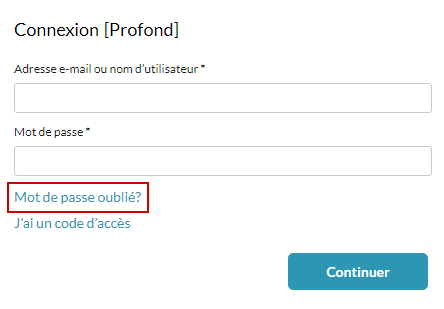
Après vous être connecté avec succès, il vous sera demandé de définir votre propre nouveau mot de passe.
Page d’accueil et menu
Page d’accueil
Sur la page d’accueil, vous trouverez des informations utiles et des actualités, les coordonnées de votre interlocuteur chez Profond ainsi que des liens utiles concernant Profond et la prévoyance professionnelle. La barre de titre se trouve en haut et la navigation est à gauche.
Vous pouvez élargir la colonne pour un affichage optimal de la navigation.
Barre de titre
Dans la barre de titre en haut de l’écran, vous trouverez diverses fonctions ainsi que vos documents et paramètres.

1. Icône du menu
Utilisez l’icône du menu pour afficher et masquer la colonne de navigation à gauche de l’écran.
2. Logo ProfondConnect
En cliquant sur le logo ProfondConnect, vous revenez toujours à la page d’accueil.
3. Sélection rapide
La sélection rapide dans la liste déroulante vous permet de passer d’un portail à l’autre, par exemple, de votre portail des partenaires aux portails d’entreprise de vos mandants. Vous trouverez les explications pour accéder aux portails de vos mandants sous « Gestion de vos mandants ».
4. Tâches
Dans les tâches, vous pouvez voir les mutations et les notifications que vous avez déclenchées ou temporairement sauvegardées. Divers critères de filtrage vous aident à trouver plus facilement les tâches souhaitées. Vous pouvez consulter vos mutations et vos notifications sauvegardées temporairement et poursuivre la modification en double-cliquant dessus.
5. Communications
Dans les communications, vous trouverez une liste chronologique de tous les documents qui vous sont destinés. Ici aussi, des critères de filtrage vous aident à trouver des documents spécifiques.
Lorsqu’un nouveau document est disponible, tous les utilisateurs que vous avez saisis recevront de la part de connect@profond.ch un courriel généré automatiquement.
6. Menu à trois points
Cliquez sur les trois points à côté de votre nom d’utilisateur pour ouvrir les paramètres utilisateur et vous déconnecter de ProfondConnect. Vous trouverez des détails sur les paramètres dans le chapitre « Paramètres utilisateur ».
Déconnexion
Déconnectez-vous après avoir utilisé ProfondConnect. Pour ce faire, cliquez sur le menu à trois points à côté de votre nom d’utilisateur et sélectionnez « Déconnecter ».

Contrats
Aperçu des contrats
Sous Aperçu des contrats, vous trouverez un état de toutes les affiliations dont vous avez la charge. Vous gardez ainsi à tout moment une vue d’ensemble de tous les contrats dont vous êtes responsable. Dans la liste des affiliations, vous trouverez également le nombre d'affiliés actifs, partiellement actifs, passifs, les cas de retraite, les cas d'invalidité et les décès concernant chaque affiliation, ainsi que les factures en suspens pour l'affiliation considérée.
Commander un aperçu de prévoyance
Vous pouvez demander un aperçu de prévoyance en utilisant les trois points à la fin de la ligne ou en cliquant sur le bouton « Commander un aperçu de prévoyance ». Pour ce faire, entrez la date de référence souhaitée, cliquez sur « Vérifier » puis sur « Transmettre ». Vous recevrez un PDF de confirmation de votre commande. L’aperçu de prévoyance vous est automatiquement mis à disposition au format Excel dans vos communications. Il contient des informations sur les assurés actifs, les prestations ainsi que la PLP par date de calcul, la PLP LPP par date de calcul et la PLP interpolée ainsi que la PLP LPP interpolée (à la date de référence saisie).
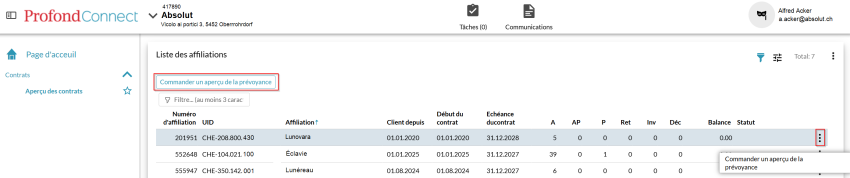
Paramètres utilisateur
A droite, dans la barre de titre, vous trouverez le nom d’utilisateur avec lequel vous vous êtes connecté. Cliquez sur votre nom d’utilisateur ou sur le menu à trois points pour ouvrir le menu des paramètres utilisateur.

Profil utilisateur
Vous pouvez régler vos paramètres utilisateur dans le profil utilisateur.
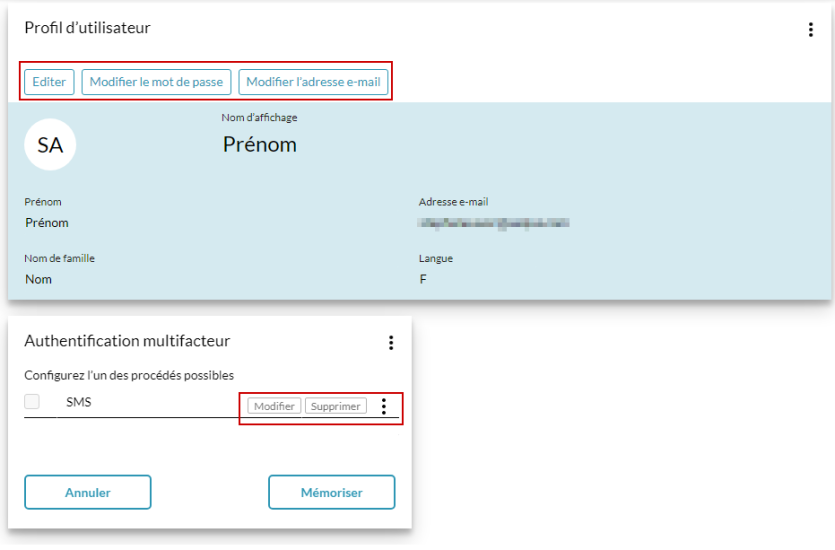
- Nom d’utilisateur et paramètres linguistiques
Vous pouvez utiliser le bouton « Editer » pour modifier votre nom d’utilisateur et la langue de ProfondConnect. Veuillez noter que ces modifications ne seront actives que lors de votre prochaine connexion à ProfondConnect. - Modifier le mot de passe
Cliquez sur « Modifier le mot de passe » pour définir un nouveau mot de passe pour ProfondConnect. - Modifier l’adresse électronique
Pour modifier votre adresse électronique, cliquez sur le bouton « Modifier l’adresse e-mail » et saisissez votre nouvelle adresse électronique dans le formulaire. - Configurer l’authentification à deux facteurs
ProfondConnect utilise une authentification à deux facteurs afin de vous offrir la plus grande sécurité possible. Si vous ne l’avez pas encore configurée, cliquez sur le bouton « Authentification multifacteur » sous le titre « Modifier » et suivez les instructions. Configurez si possible l’authentification à deux facteurs lors de l’enregistrement en tant que nouvel utilisateur. Voir le chapitre « Supprimer/enregistrer les utilisateurs ». - Modifier le numéro de téléphone
Pour modifier votre numéro de téléphone, cliquez sur le bouton « Authentification multifacteur» sous le titre « Modifier».
Supprimer/enregistrer les utilisateurs
Saisir un nouvel utilisateur
Cliquez sur « Nouveau » pour accéder à l’interface de saisie des données.
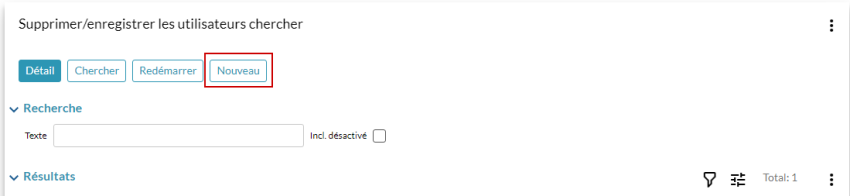
Saisissez l’adresse e-mail et cliquez sur Continuer. Procédez maintenant comme suit :
- Complétez le prénom, le nom et la langue de la nouvelle utilisatrice ou du nouvel utilisateur dans le masque de saisie suivant.
- Indiquez également ici les autorisations souhaitées. Seules les personnes disposant du niveau d’autorisation « Administrateur connect » peuvent ajouter de nouveaux utilisateurs.
- Cliquez sur « Authentification multifacteur » sous le titre « Créer ».
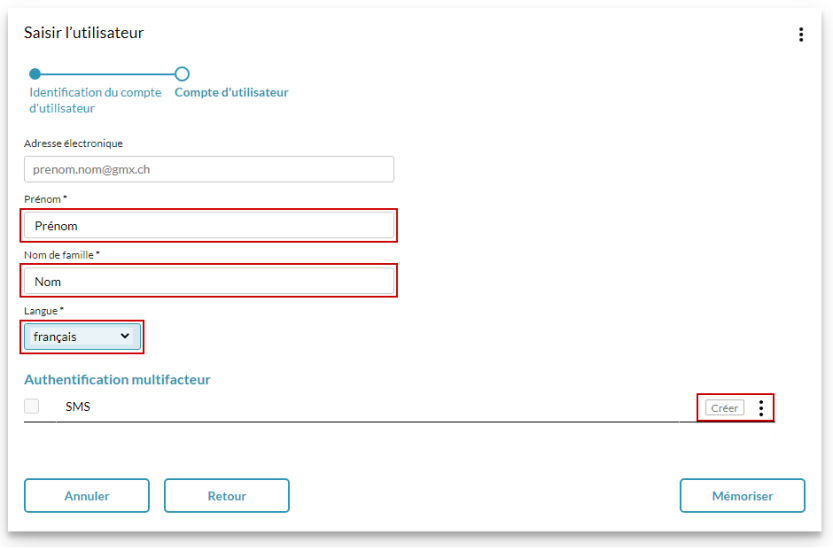
Authentification à deux facteurs
Pour offrir la plus grande sécurité possible, ProfondConnect utilise une authentification à deux facteurs, comme pour la banque en ligne. Afin de pouvoir achever cette étape, vous avez besoin de l’aide de la personne à enregistrer. Saisissez le numéro de téléphone portable de la nouvelle utilisatrice ou du nouvel utilisateur. La nouvelle personne à enregistrer reçoit un SMS contenant un code à six chiffres. Saisissez-le, confirmez avec « OK » et enregistrez la saisie.
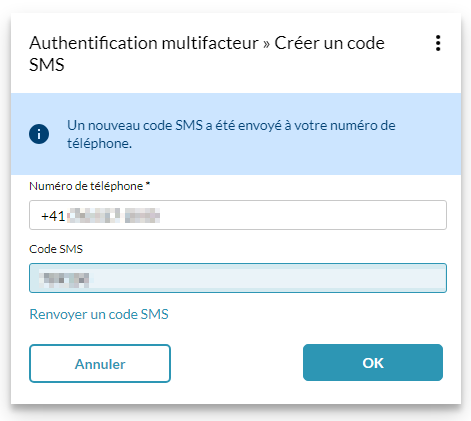
Confirmez une nouvelle fois votre identité à l’aide de votre mot de passe. La nouvelle utilisatrice ou le nouvel utilisateur peut maintenant se connecter à ProfondConnect.
Si l’adresse électronique que vous avez saisie est déjà enregistrée dans le système (p. ex. pour les partenaires dotés de plusieurs affiliations gérées), vous n’avez pas besoin de saisir un nouvel utilisateur et le partenaire peut accéder directement à ProfondConnect.
Se connecter en tant que nouvelle utilisatrice ou nouvel utilisateur
En tant que nouvelle personne enregistrée, rendez-vous sur https://pc.profond.ch/ et cliquez sur « Mot de Passe oublié » afin de pouvoir configurer votre mot de passe.
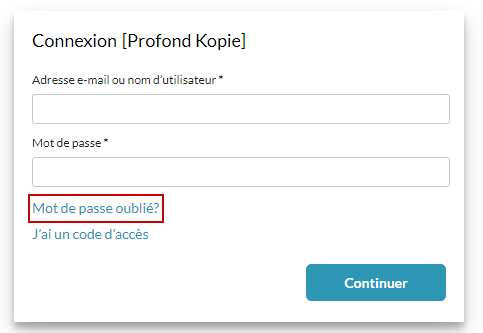
Saisissez votre adresse e-mail et cliquez sur « Continuer ». Vous recevrez un e-mail avec un code d’accès. Saisissez-le dans la fenêtre ci-dessous et confirmez à nouveau avec « Continuer».
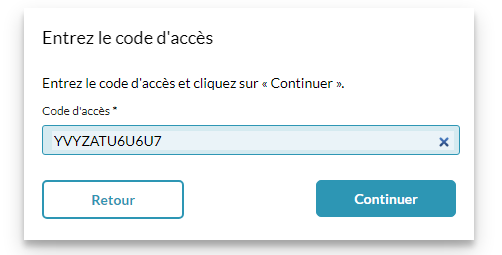
Après vous être connecté avec succès, il vous sera demandé de définir votre propre nouveau mot de passe. Vous êtes alors enregistré avec succès en tant que nouvelle utilisatrice ou nouvel utilisateur.
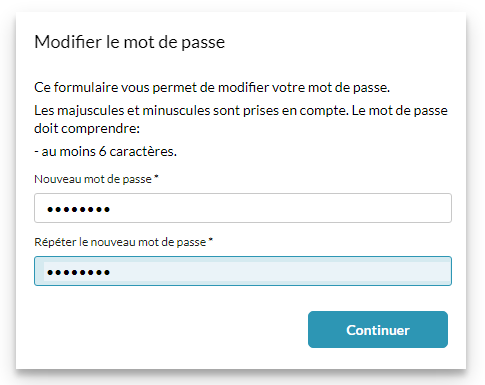
Adapter des données d’utilisateurs existants
Sous « Supprimer/enregistrer les utilisateurs », vous pouvez adapter les données d’utilisateurs existants. Pour ce faire, sélectionnez la ligne concernée dans la liste puis « Détail » pour accéder à l’interface d’adaptation.
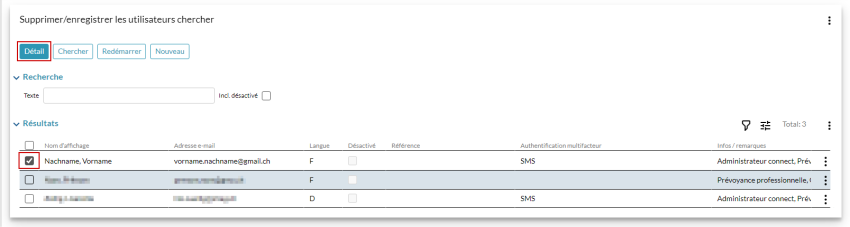
- Adapter les prénom, nom, nom d’affichage, langue et autorisations thématiques
En cliquant sur « Editer » (sous le titre), vous pouvez adapter les prénom, nom, nom d’affichage, langue et autorisations thématiques. Enregistrez ensuite vos modifications.
- Adapter le numéro de téléphone portablePour adapter le numéro de téléphone portable, cliquez sur le bouton « Authentification mulitfacteur » sous le titre « Editer » et saisissez le nouveau numéro.
- Authentification à deux facteurs
Si vous n’avez pas encore configuré l’authentification à deux facteurs, vous pouvez l’ajouter. Sauvegardez votre sélection en cliquant sur « Mémoriser » et suivez les instructions.
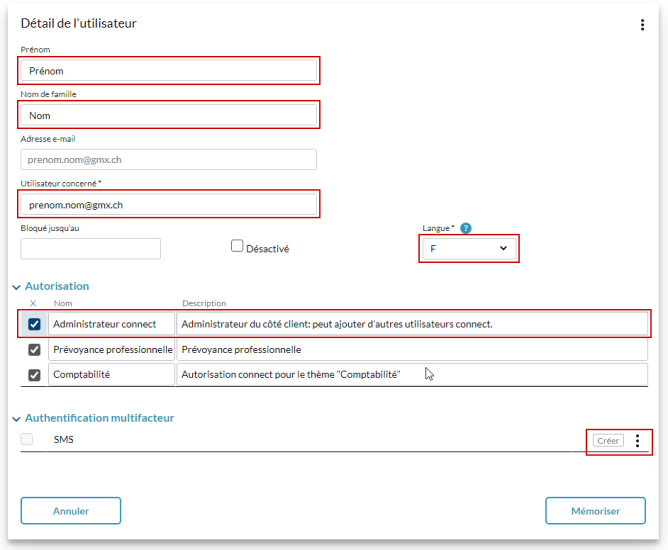
Bloquer un utilisateur
Sous « Supprimer/enregistrer les utilisateurs », vous pouvez bloquer l’accès à ProfondConnect pour un utilisateur ou une utilisatrice. Pour pouvoir procéder à cette modification, vous avez besoin des droits d’« Administrateur connect ».
Pour ce faire, sélectionnez la ligne concernée dans la liste puis « Détail » pour accéder à l’interface d’adaptation.
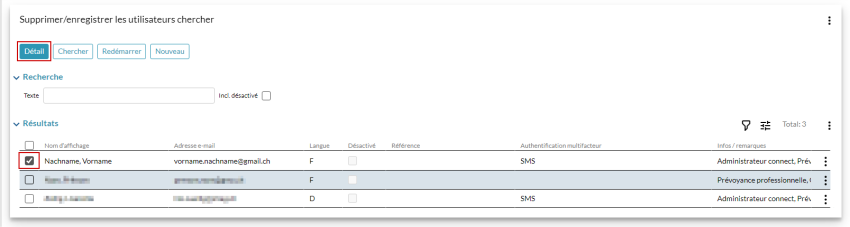
Cliquez sur « Editer » (sous le titre), cochez « Désactivé » et sauvegardez votre saisie.
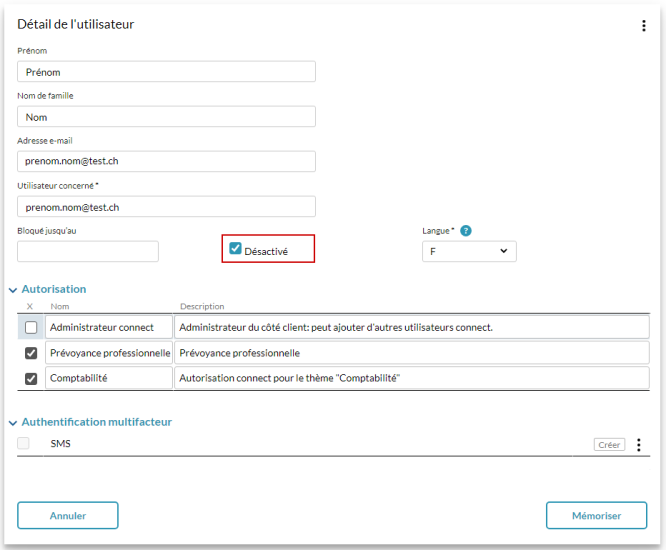
Gestion des mandants
Dans la gestion des mandants, vous trouverez tous les mandants dont vous assurez le suivi ainsi que les autres comptes utilisateur auxquels vous avez accès. La liste correspond à la sélection dans le menu déroulant de la sélection rapide (dans la barre de titre). Vous pouvez ajouter un nom d’alias à chaque mandant. Celui-ci sera ensuite affiché dans la sélection rapide.